WordPress merupakan platform CMS (Content Management System) yang paling banyak memiliki themes atau tema gratis maupun berbayar yang bisa Anda temukan di internet, pada library WordPress.org sudah terdapat puluhan ribu themes WordPress gratis belum lagi yang dibuat oleh para pengembang tema yang tidak mengupload tema mereka di library WordPress.
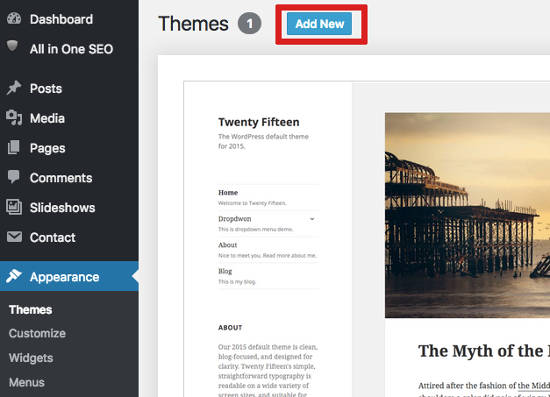
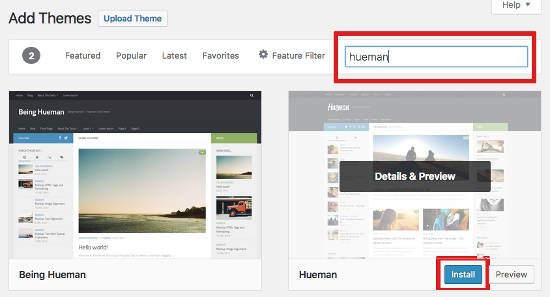
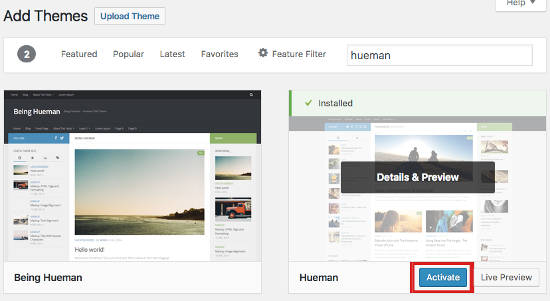
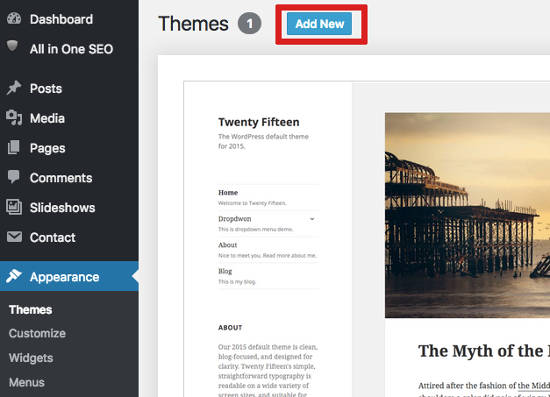
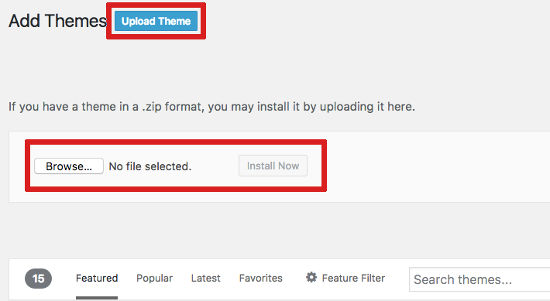
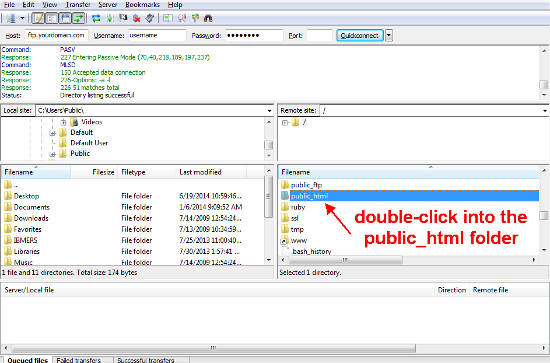
Dengan banyaknya tema WordPress menjadikan Anda sebagai pengguna WordPress mudah dalam menemukan desain terbaik sesuai dengan keinginan. Di centerklik juga terdapat lebih dari 500 tema WordPress gratis dengan desain pilihan untuk berbagai kategori. Anda bisa melihatnya disini.
Jika saat ini ingin membuat website atau blog dengan WordPress jangan khawatir mengenai desain website Anda, karena Anda dapat dengan mudah mendapatkan tema dengan desain-desain menarik baik gratis maupun tema WordPress premium. Tapi pada artikel ini saya tidak akan membahas mengenai cara mencari tema WordPress melainkan bagaimana cara install themes WordPress. Ini adalah panduan untuk pemula yang baru belajar WordPress dan belum tahu bagaimana menginstall tema WordPress.
Dalam panduan ini, saya akan membuatkan artikel untuk Anda dengan rinci tentang langkah demi langkah petunjuk cara menginstal tema WordPress. Saya akan memberikan tiga cara yang berbeda untuk menginstal themes WordPress. Cara dibawah ini bisa Anda gunakan salah satunya saja yang menurut Anda paling mudah.
Sebelum Anda Menginstall Tema WordPress
Saat Anda ingin mengganti tema WordPress lama Anda dengan tema WordPress baru memang sangat mudah, karena proses Instalasi tema WordPress hanya tinggal klik dan selesai. Namun perlu diingat bahwa jika Anda mengaktifkan tema baru, maka akan mengubah situs Anda baik dari segi tampilan maupun fungsi. Dan baca artikel ini sebelum Anda mengganti tema WordPress Anda � 11 Hal yang harus dilakukan sebelum mengganti themes WordPress.
1. Install Themes WordPress Dengan Fitur Pencarian
Untuk cara pertama dengan menggunakan fitur pencarian ini hanya bisa Anda gunakan jika Anda ingin menginstall tema WordPress yang sudah berada di library resmi WordPress.org. Ini merupakan cara termudah dan tercepat untuk Anda lakukan.
Untuk menginstall dengan fitur pencarian ini hal pertama yang perlu Anda lakukan adalah masuk ke admin area WordPress Anda. Selanjutnya, klik pada menu Appearance �Themes.
Setelah Anda berada pada halaman Themes, klik pada tombol �Add New� di bagian atas.
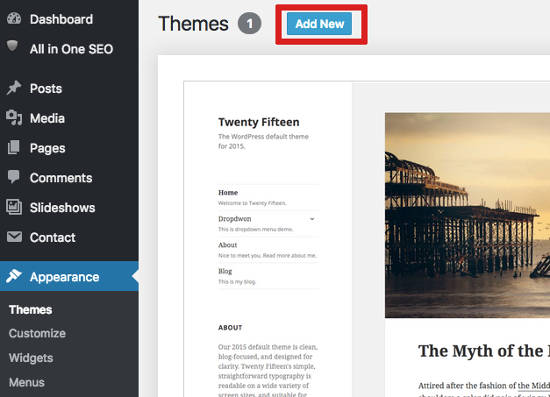
Setelah klik �Add New� Anda lakukan, maka Anda akan melihat halaman dengan banyak sekali tema WordPress ditampilkan dalam bentuk thumbnail. Dan pada bagian atas terdapat menu-menu pilihan tema berdasarkan �Featured�, �Popular�, �Latest�, �Favorites� maupun Anda bisa melakukan penyaringan tema dengan berbagai pilihan.
Di bagian pojok kanan atas terdapat kolom pencarian yang dapat Anda gunakan untuk mencari tema sesuai dengan nama tema yang ingin Anda install. Misalnya saya sudah memiliki pilihan tema gratis bernama �Hueman�. Untuk menginstallnya maka saya ketikkan pada form pencarian dengan kata kunci �Hueman� seperti gambar diatas.
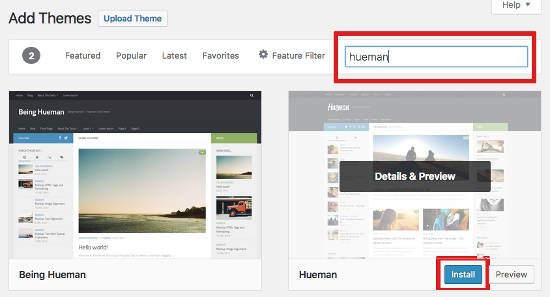
Setelah itu akan terlihat tema WordPress bernama �Hueman� ditampilkan dan saat thumbanail Anda sorot akan muncul tombol Detail and Preview dan dibagian bawahnya terdapat tombol Install dan Preview. Silahkan klik tombol �Install�.
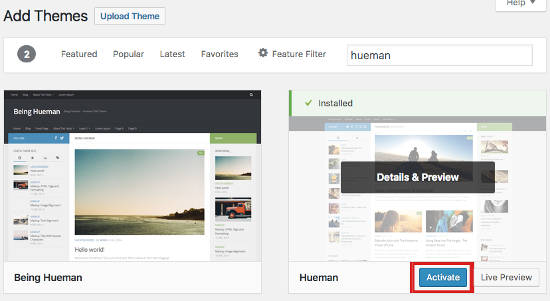
WordPress akan melakukan proses instalasi tema dan menampilkan pesan sukses. Tapi untuk menggunakan tema tersebut Anda harus mengaktifkannya dengan klik tombol �Activated�.
2. Install Themes WordPress Dengan Metode Upload
Seperti yang saya jelaskan di metode pertama bahwa metode pencarian hanya bisa dilakukan jika tema WordPress yang mau di install sudah terdapat pada direktori WordPress.org, tapi jika ingin menginstall tema WordPress dari penyedia tema WordPress premium seperti Mythemeshop, Elegant themes atau pengembang tema WordPress lainnya, Anda perlu menggunakan metode yang kedua ini yaitu upload dari Admin WordPress.
Pertama kali silahkan untuk men-download file .zip dari penyedia tema premium atau tema dari penyedia tema WordPress.
Silahkan login ke daerah admin WordPress Anda dan klik Appearance �Themes.
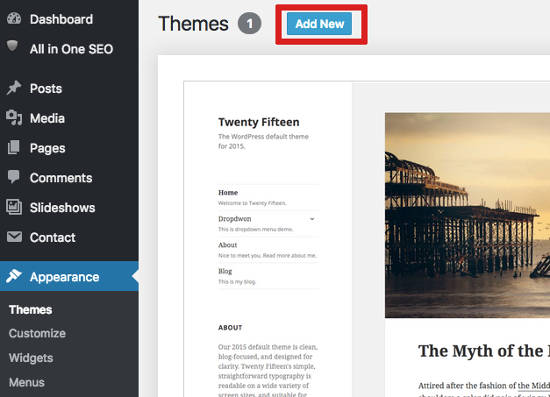
Setelah Anda berada pada halaman Themes, klik pada tombol Add New di bagian atas atau klik �Add New� themes.
Pada halaman berikutnya, klik pada tombol �Upload Themes� yang terdapat pada bagian atas.
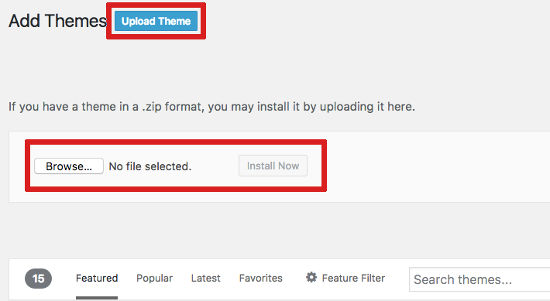
Anda akan diminta untuk memilih file zip yang Anda download tadi. Pilih file yang berada pada komputer Anda dan klik Install Now.
Setelah tema Anda terinstal, Anda akan melihat pesan sukses bersama dengan link untuk mengaktifkan dan preview theme.
Klik tombol �Activated�, dan Anda telah berhasil menginstal dan mengaktifkan tema WordPress Anda. Tergantung pada tema, mungkin menambahkan tambahan opsi pengaturan yang mungkin Anda perlu mengkonfigurasi baik melalui penyesuai tema atau melalui panel pilihan yang terpisah.
Catatan: Fungsi tema upload hanya tersedia untuk pengguna WordPress self-host. Jika Anda menggunakan WordPress.com, maka Anda tidak akan melihat opsi ini karena fitur upload dibatasi pada pengguna WordPress.com.
3. Instalasi WordPress Theme menggunakan FTP
Metode yang ketiga ini adalah metode yang sedikit lebih rumit daripada 2 cara diatas dan cara ini pada dasarnya bukan untuk pemula. Tapi dengan mencoba cara ini Anda akan meningkatkan pengalaman dan pengetahuan Anda dalam mengelola Website Anda. Cara ketiga ini adalah menginstal tema WordPress menggunakan FTP.
Untuk memulainnya Anda harus menginstall software FTP pada komputer Anda, Anda bisa menggunakan Filezilla atau lihat daftar software ftp disini. Setelah Anda menginstall software FTP Anda perlu masuk dengan menggunakan akun FTP yang sudah Anda dapatkan dari penyedia layanan hosting Anda.
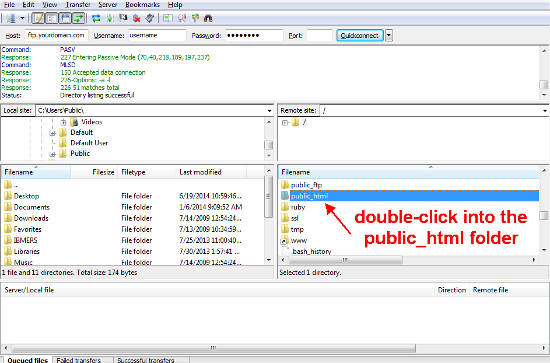
Setelah berhasil terhubung dengan file WordPress di server hosting Anda. Silahkan masuk ke folder �Themes� yang berada pada (/wp-content/themes/). Setelah Anda berada di sana, cukup meng-upload folder theme Anda di sana.
Ingat Anda harus unzip folder sebelum Anda meng-upload tema menggunakan FTP. Setelah Anda selesai meng-upload tema WordPress Anda, silahkan untuk masuk kembali ke area admin WordPress Anda dan klik menu Appearance �Themes.
Anda akan melihat tema baru Anda terlihat dalam daftar. Silahkan untuk klik menu �Activated� untuk mengaktifkan tema WordPress Anda.
Diatas adalah 3 cara mudah untuk menginstall tema WordPress, panduan ini semoga membantu pengguna baru WordPress dalam menginstall themes WordPress. Semoga bermanfaat dan selamat mencoba.
Cara terbaru Install Themes pada WordPress
![Cara terbaru Install Themes pada WordPress]() Reviewed by admin
on
June 02, 2017
Rating:
Reviewed by admin
on
June 02, 2017
Rating:


No comments: